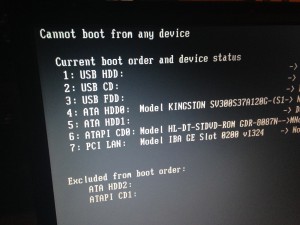[CentOS] ThinkPad T60 の HDD を SDD へ換装する。【後編】
T60 をひっくり返したところ。DVD の隣(写真で言うと右隣)に HDD がある
まずは HDD を取り外していきます。
HDD から SDD の換装をひとことで言うと「入れ替え」になると思いますが、まずは HDD を外すところまでを行います。
ドライバーでネジを一個外してカバーを取ると HDD が見えてきます。
ネジ1個を外し HDD のカバーも取ったところ
次に HDD を引っ張って抜き取ります。わかりにくいですが、上の写真の HDD の真ん中辺りにテカテカしたテープのようなものが見えるでしょうか?これを手前にペロンと引き出して、HDD を引っ張ります。
HDD を引っ張りだしたところ
こんな風になっています。
引っ張りだした HDD を横から撮ったところ
HDD の両サイドにゴムっぽいカバーが付いていますがこれは簡単に外せます。
両サイドのゴムを取り外したところ
次に HDD の両サイドの小さなネジ×4個を取り外します。
ネジを取り外したところ
ネジを外すと、HDD とそれを載せていたトレーのようなものを分離できます。
分離した HDD とトレー
ひっくり返したところ
HDD と SSD を並べたところ
HDD のコネクターの部分
SSD のコネクターの部分
SSD は HDD よりも厚みが少し薄いです。そこでその厚みの差を埋めるためのパーツ(といってもただのプラスチック)が Kingston の SSD には同梱されていました。両面テープでくっつけるようになっています。
SSD と厚みを増やすためのプラスチック
ここから SSD を取り付けていきます。
SSD にプラスチックを取り付けたらトレーに載せてネジ止めしていきます。
SSD をトレーに載せたところ
SSD とトレーをネジでくっつけたところ
両面テープを剥がして SSD にプラスチックをくっつけたところ
SSD の両サイドにゴム製のカバーを付けたところ
SSD の接続端子部分
ここに SSD を戻します
スライドさせながら奥に差し込んでいきます
黒のテープのところは折り曲げて差し込む感じです
奥まで差し込んだところ
ここまで来たらプラスチックの蓋をしてネジ止めしてしまいます。
SSD 換装が終わったところ
SSD への換装が終わったところで T60 を起動してみます。
換装した SSD には OS が入っていないので当然正常に起動しないのですが、その様子を確認してみます。
cannot boot と表示され正常に起動できない
正常に起動できないのは想定通りです。ここでは、T60 に入れた SSD が認識されていることを留める程度にしておきましょう。Kingston と書かれた表示が確認できます。これで Kingston の SSD を認識していることが確認できました。
Kingston の SSD を認識している様子
さあ、ここからです。ここから CentOS のインストール作業を始めることができます。